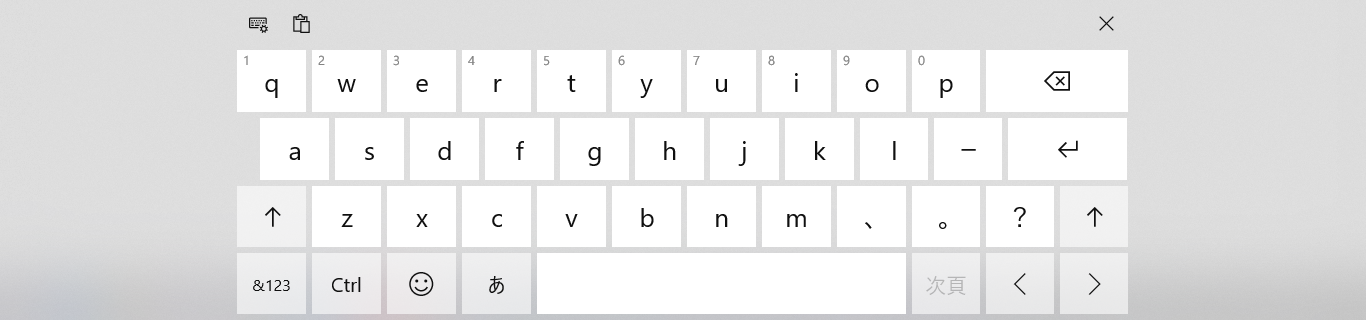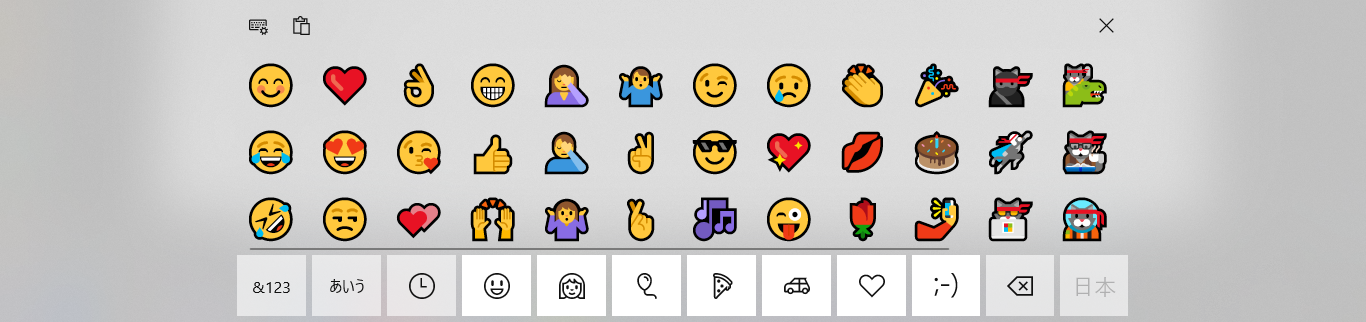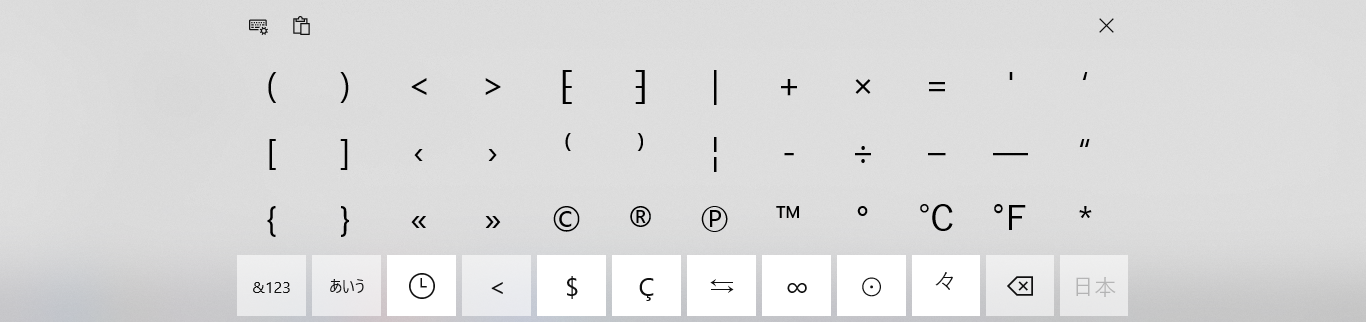絵文字、顔文字、記号の読みがわかっているなら文字入力して変換できますが、読みがわからないし、どんな絵文字、顔文字、記号があるのかもわからない場合は、IMEパッドの文字一覧から選んで入力することもできます。でも、ちょっと面倒。簡単に入力する方法はないの?と思っている方、ありますよ。ダイアログの一覧表示の中から選んで入力することもできるんです。
絵文字、顔文字、記号を簡単入力
![]() [Windows] + .(ピリオド)キーで、絵文字を入力するダイアログを起動させることができます。
[Windows] + .(ピリオド)キーで、絵文字を入力するダイアログを起動させることができます。
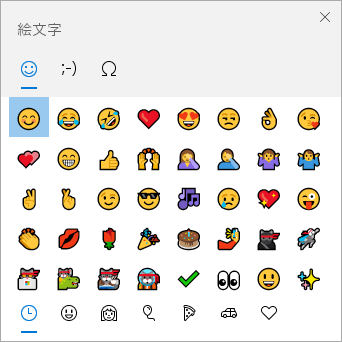
絵文字、顔文字、記号が一覧表示されるので、入力したい絵文字、顔文字、記号をクリック(選択)してください。
また、絵文字、記号は、タスクバーの何も表示されていない部分を右クリックし、コンテキストメニューが表示されると、「タッチキーボードボタンを表示(T)」と言う項目があるので、そこをクリック(選択)すると、通知領域(Notification Area)に  が表示されます。それをクリック(選択)すると、下記のタッチキーボードが表示されます。 絵文字を入力したい場合は、
が表示されます。それをクリック(選択)すると、下記のタッチキーボードが表示されます。 絵文字を入力したい場合は、![]() をクリック(選択)してください。下記の絵文字一覧のタッチキーボードが表示されますので、使用したい絵文字をクリック(選択)してください。 記号を入力したい場合は、
をクリック(選択)してください。下記の絵文字一覧のタッチキーボードが表示されますので、使用したい絵文字をクリック(選択)してください。 記号を入力したい場合は、![]() (
(![]() )をクリック(選択)してください。下記の記号一覧のタッチキーボードが表示されますので、使用したい記号をクリック(選択)してください。
)をクリック(選択)してください。下記の記号一覧のタッチキーボードが表示されますので、使用したい記号をクリック(選択)してください。
また、![]() で、タッチキーボードへ戻れます。
で、タッチキーボードへ戻れます。